Как создать сайт курса быстрого электронного обучения в WordPress
Опубликовано: 2022-09-12Это гостевой пост. Мнения и рекомендации принадлежат автору.
На первый взгляд задача создания сайта курса электронного обучения может показаться пугающей. Даже если вы преподаватель, привыкший преподавать и создавать курсы, создание сайта электронного обучения может показаться пугающим. Но не беспокойся! Мы поможем вам легко настроить сайт курса электронного обучения. Мы понимаем, что для большинства людей создание сайта электронного обучения может быть технически сложным. Возможно, вы даже не являетесь инструктором и хотите начать бизнес, нанимая инструкторов для продажи их курсов на вашем сайте.
Здесь мы представляем WordPress. WordPress — самая популярная система управления контентом (CMS). CMS помогает вам быстро создавать, управлять и редактировать веб-сайт, что делает его идеальным инструментом для начинающих. WordPress позволяет вам иметь большое количество отличных инструментов и пакетов тем, помогая вам настроить сайт, просто перетаскивая элементы без особой необходимости кодирования.
В этой статье мы используем наш опыт работы с WordPress для создания простого пошагового руководства по настройке вашего собственного веб-сайта электронного обучения с использованием плагина Tutor LMS и WP Rocket. Присоединяйтесь к нам в этом замечательном путешествии от получения домена и хостинга до установки плагина Tutor LMS и настройки вашего самого первого курса.
Домен и хостинг
Первым шагом в создании веб-сайтов электронного обучения является получение доменного имени. Проще говоря, это название вашего веб-сайта, а также это может быть название вашего бренда. Если вы только приземлились в мире электронного обучения, проведите мозговой штурм над идеями названия, чтобы отразить вашу нишу. Вы можете зарегистрировать свое доменное имя у таких регистраторов, как HostGator, Automattic и т. д. Или вы можете запросить бесплатное имя из своего пакета веб-хостинга.
Говоря о пакетах хостинга, выбор правильного хостинга для вашего сайта WordPress очень важен! Некоторые из популярных хостинговых компаний — BlueHost, DreamHost и SiteGround. Какой бы хостинг вы ни выбрали, никогда не ставьте под угрозу скорость, время безотказной работы и поддержку клиентов хостинг-провайдера. Здоровье вашего сайта зависит от них.
Выбор правильного плагина для электронного обучения
Чтобы создать сайт электронного обучения в WordPress, вам нужно использовать систему управления обучением или сокращенно LMS. Система управления обучением — это приложение, которое обеспечивает основу для управления каждым аспектом процесса электронного обучения. Это позволяет создать центральный источник онлайн-курсов и учебных материалов, что делает его универсальным решением для создания, доставки, управления и отслеживания эффективности.
Вы должны быть осторожны с плагином LMS, который вы используете для создания своего сайта электронного обучения на WordPress, поскольку он является ядром вашего сайта электронного обучения. Он должен предлагать вам хотя бы некоторые базовые функции для предоставления учебных материалов и запуска платформы электронного обучения.
Выбранный вами плагин должен включать в себя простое создание курсов и измерять прогресс учащихся, вплоть до управления общей производительностью вашего сайта электронного обучения.
WordPress имеет множество плагинов, доступных для пользователей. Но как определить, подходит ли вам плагин LMS? Вот некоторые из основных особенностей, на которые следует обратить внимание:
- Функциональное построение курса
- Легко создавать викторины
- Взаимодействие учащихся с электронной почтой
- Простая интеграция платежей
- Капельное содержание
- Сертификаты с конструктором сертификатов
- Интеграция стартового пакета темы
- И многое другое
Принимая во внимание эти особенности, мы предлагаем использовать Tutor LMS. Мы рассмотрим профессиональные функции Tutor LMS, которые помогают максимально использовать возможности этого плагина LMS.
Установка плагина LMS
Теперь, когда вы определились с выбором плагина, давайте приступим к его настройке.
Чтобы установить Tutor LMS, сначала перейдите в панель администратора WordPress. Обратите внимание, что это установка бесплатной версии Tutor LMS.
В панели администратора перейдите в « Плагины» > «Добавить новый », найдите Tutor LMS, затем установите и активируйте плагин. Через несколько минут он должен быть готов к использованию.
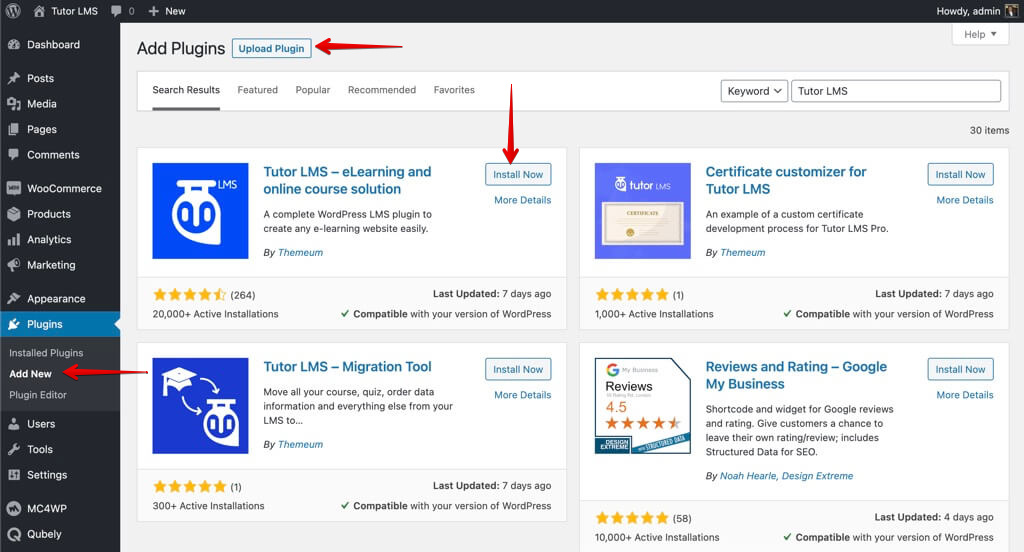
Чтобы установить профессиональную версию Tutor LMS, перейдите в « Плагины» > «Добавить новый» > «Загрузить плагин» . Просто загрузите zip-файл Tutor LMS Pro и нажмите « Активировать ».
Вам необходимо одновременно установить бесплатную и профессиональную версии Tutor LMS, чтобы она работала должным образом. Со всем этим можно переходить к следующему этапу.
Дизайн вашего сайта
После того, как вы установили плагин LMS, вам нужно выбрать тему для веб-сайта онлайн-курса.
Дизайн должен привлекать потребителей и обеспечивать авторитет, необходимый для поощрения людей записываться на курсы.
После этого мы предлагаем тему Tutor Starter . Эта тема не только бесплатна, но и предназначена для использования с Tutor LMS. Это делает жизнь намного проще для вас.
Чтобы установить Tutor Starter из панели администратора WordPress, вы можете найти вкладку « Внешний вид ». Оттуда вы нажимаете « Добавить новый » и ищете «Tutor Starter». Идите вперед и нажмите «Установить и активировать».
Вам нужно добавить еще один плагин, прежде чем вы сможете правильно использовать Tutor Starter. Таким же образом вы установили другие плагины, вам нужно перейти к Добавить новый плагин и найти TutorMate. TutorMate — это подключаемый модуль импорта демо-компаньонов для темы Tutor Starter . Найдя его в «Плагины »> « Добавить новый», вы нажимаете, чтобы установить и активировать его.
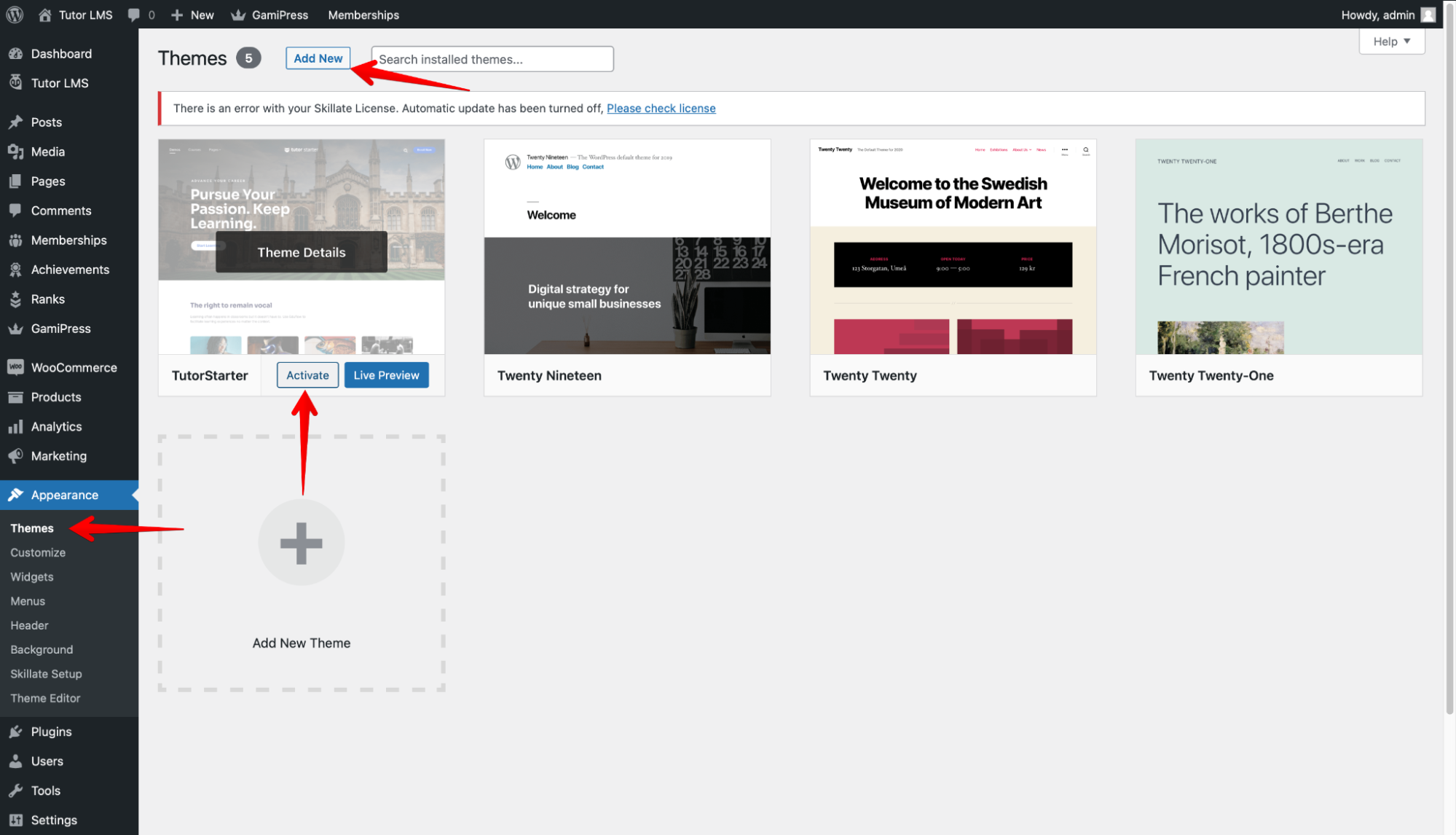
Теперь вы подготовлены и готовы к работе. Давайте добавим стартовый пакет от Tutor Starter на ваш сайт WordPress. В панели администратора WordPress перейдите в Tutor Starter > Стартовые сайты. Здесь вы можете найти 4 уникальных демо-сайта для начинающих для разных типов сайтов в зависимости от того, что вы хотите создать. Отличительной особенностью стартовых сайтов является то, что они загружают ваш сайт предварительно созданным контентом, чтобы вы могли видеть, что к чему.
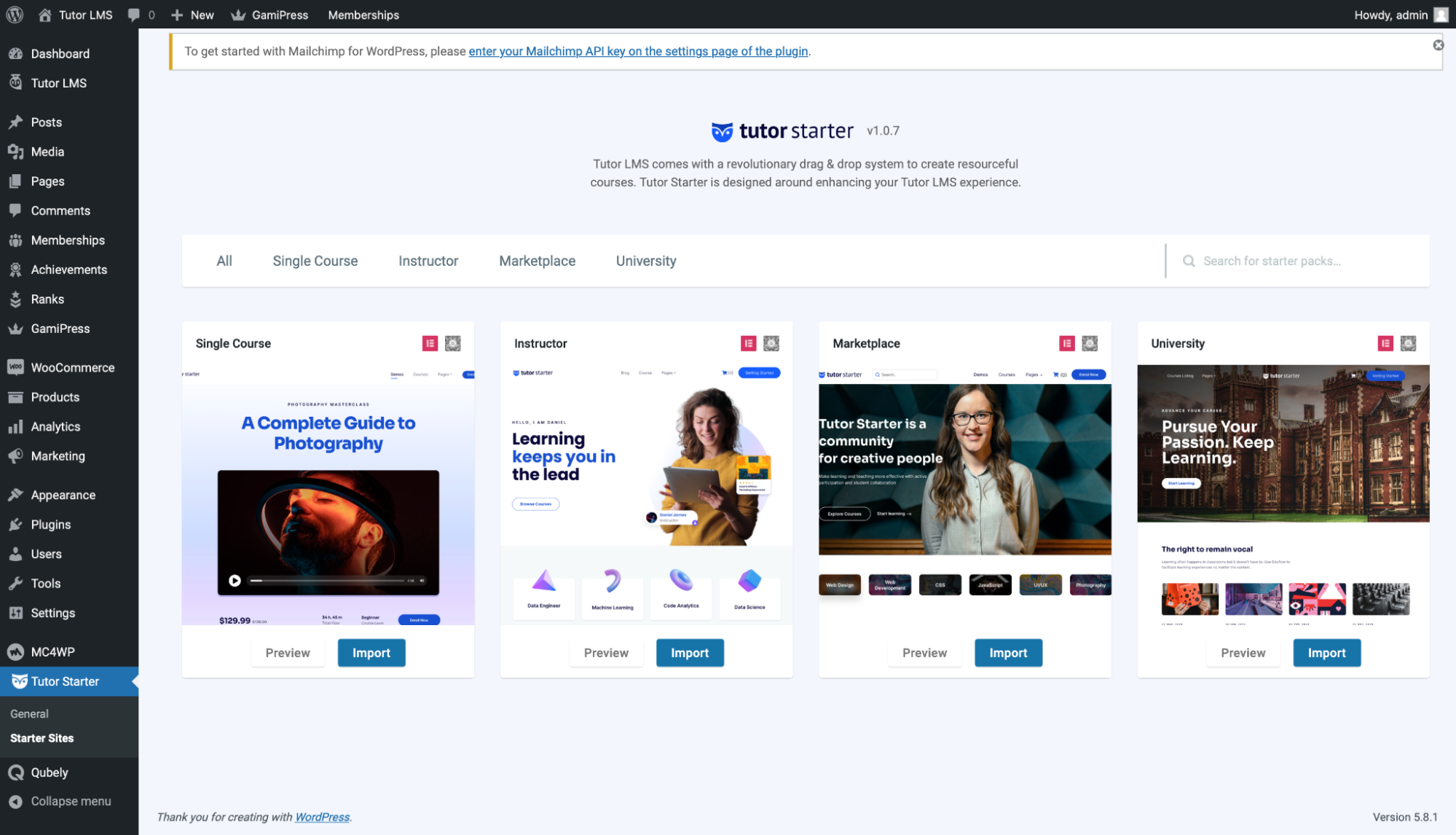
Вы можете предварительно просмотреть сайт, прежде чем решите импортировать его. Когда вы решили, какой сайт импортировать, просто нажмите кнопку « Импорт ». Это вызовет это всплывающее окно.
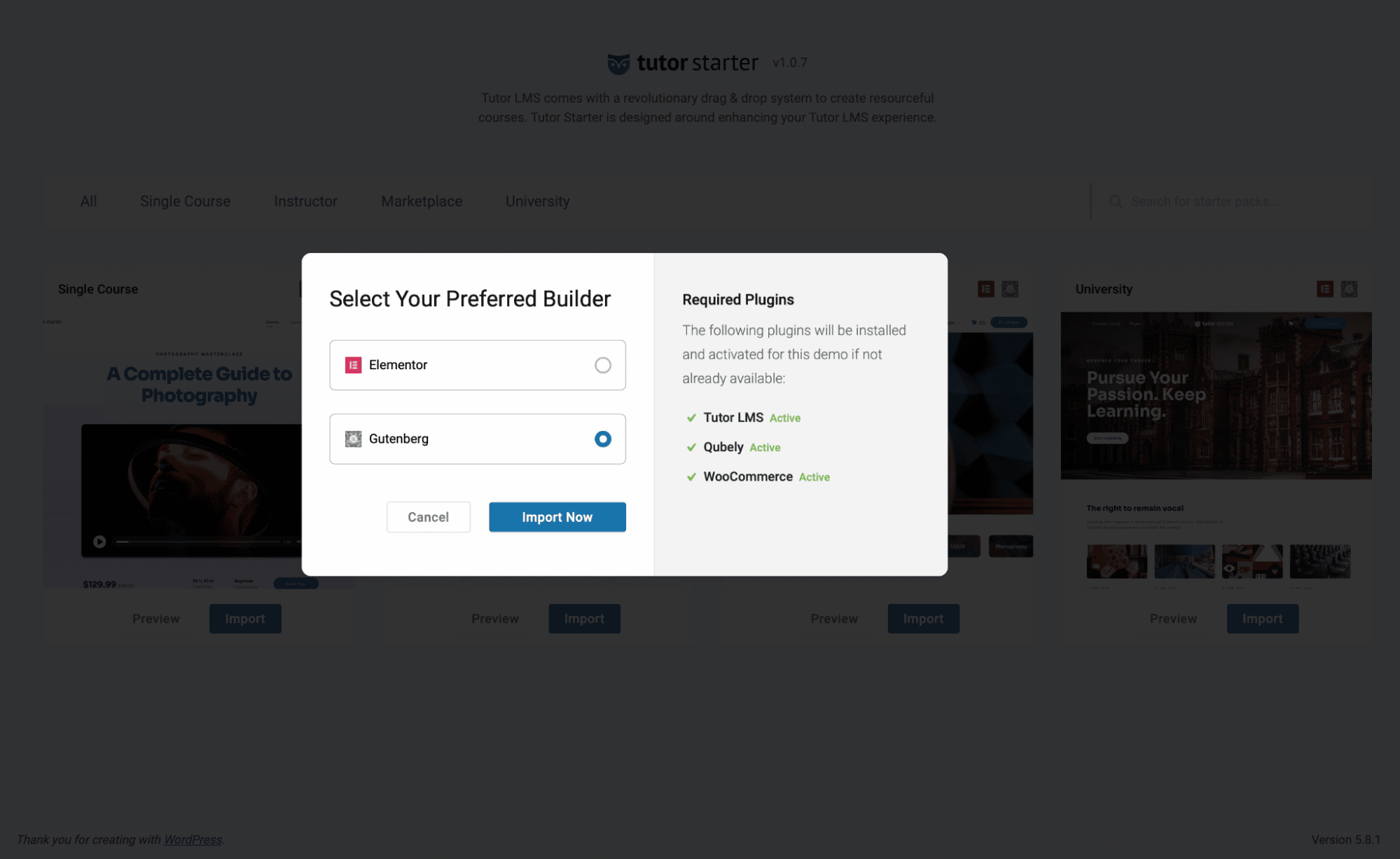
Отсюда вы можете выбрать запуск с конструктором страниц Elementor или Gutenberg. Для этой статьи давайте продолжим и запустим ее с Гутенбергом. К счастью для вас, Tutor Starter показывает нам, каких плагинов/надстроек вам не хватает, когда вы пытаетесь выполнить эту установку. Поэтому, если вам не хватает Qubely и WooCommerce, они будут автоматически установлены и активированы. Поскольку вы уже установили и активировали Tutor LMS, вы увидите, что он активен.
После завершения импорта вы можете увидеть сайт, нажав «Просмотреть свой сайт».
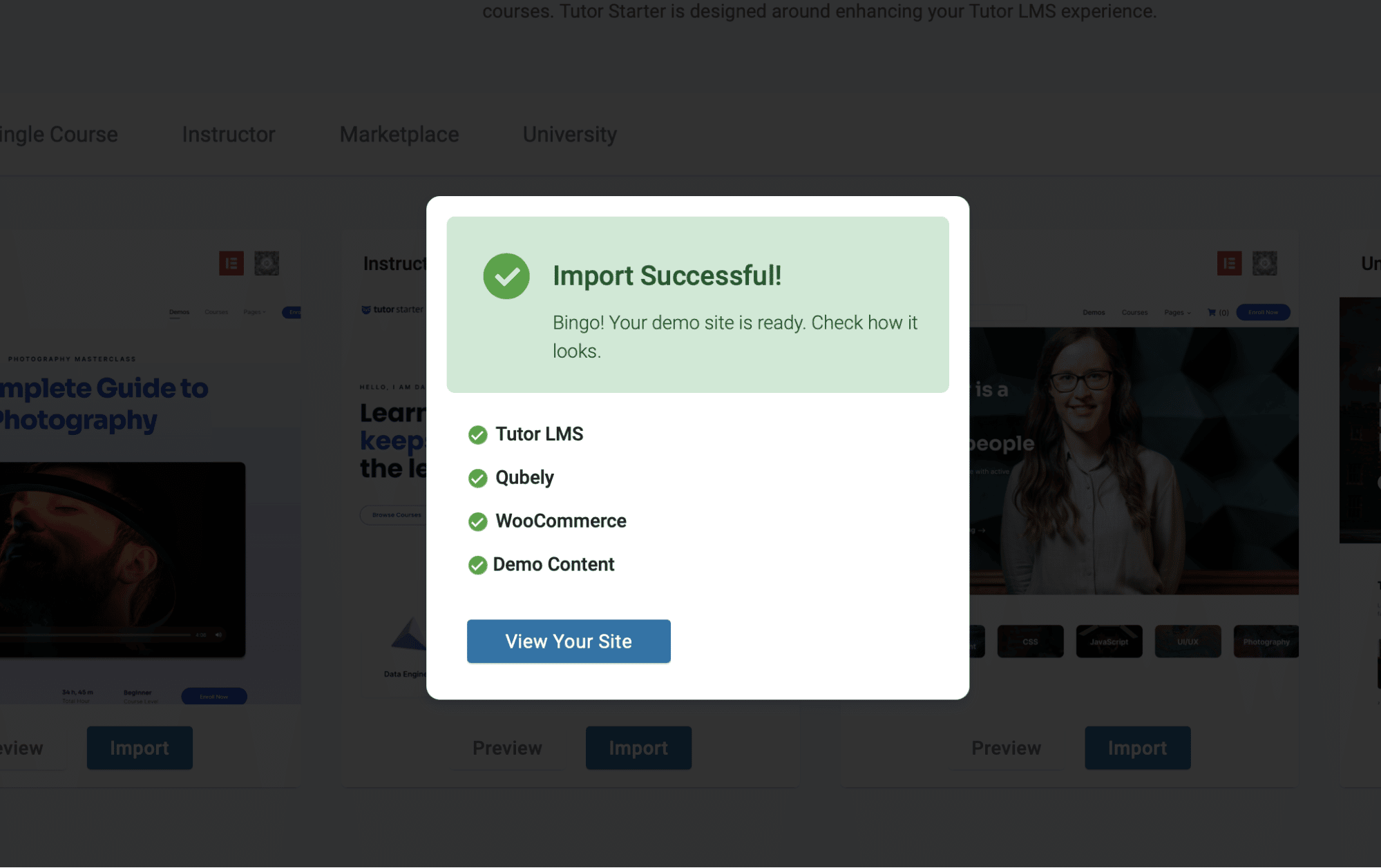
Чтобы отредактировать страницу, перейдите в панель администратора WordPress и выберите « Настроить свой сайт ». Это приведет вас на страницу настройки, где вы сможете получить доступ ко всем фоновым изменениям, виджетам и многому другому. Вы можете добавить изюминку в дизайн своего сайта, изменив элементы и блоки именно так, как вы хотите.
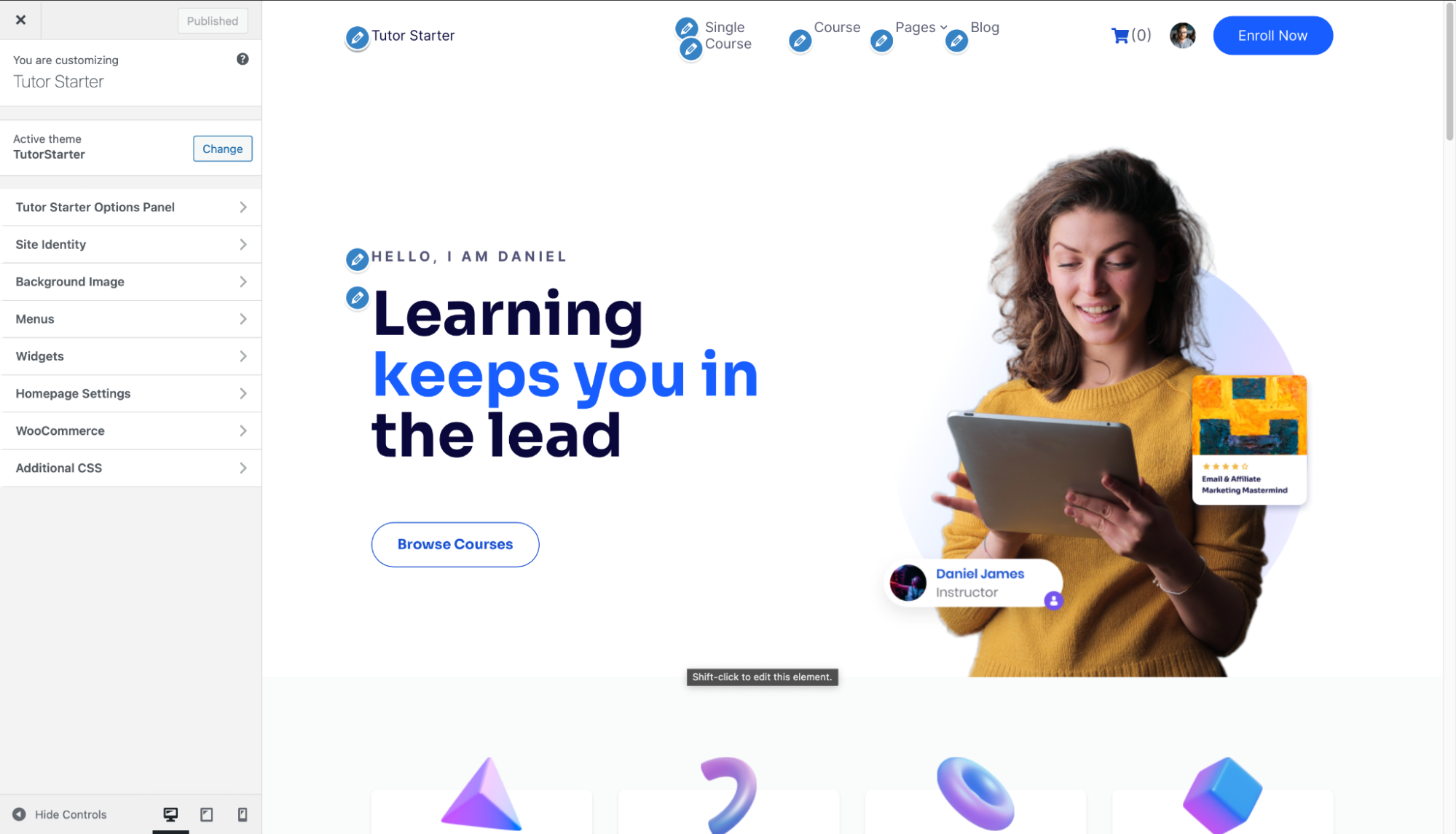
Как создавать курсы электронного обучения с Tutor LMS
Теперь, когда у вас есть готовый плагин и тема, пришло время приступить к созданию контента для вашего веб-сайта LMS! Демонстрационный сайт Tutor Starters предоставляет вам некоторый демонстрационный контент, так что ваш сайт уже имеет некоторое содержание. Но давайте рассмотрим, как вы можете добавлять, редактировать и продавать свои курсы миру. Чтобы настроить курсы, перейдите в WpAdmin > Tutor LMS > Курсы.
В меню курсов выберите Добавить новый , чтобы добавить новый курс на свой сайт .
Затем вы попадаете в Конструктор внутренних курсов. Здесь вы вводите название курса, добавляете описание курса, добавляете видео, если оно вам нужно, и многое другое. Добавьте осмысленное название для своего курса и описание, чтобы читатели понимали, на что они подписываются.
Вы также можете указать, сколько студентов может записаться на курс, и определить уровень сложности содержимого курса.
Существует также раздел избранных изображений, который вы можете использовать, чтобы сообщить студентам, о чем ваш курс.
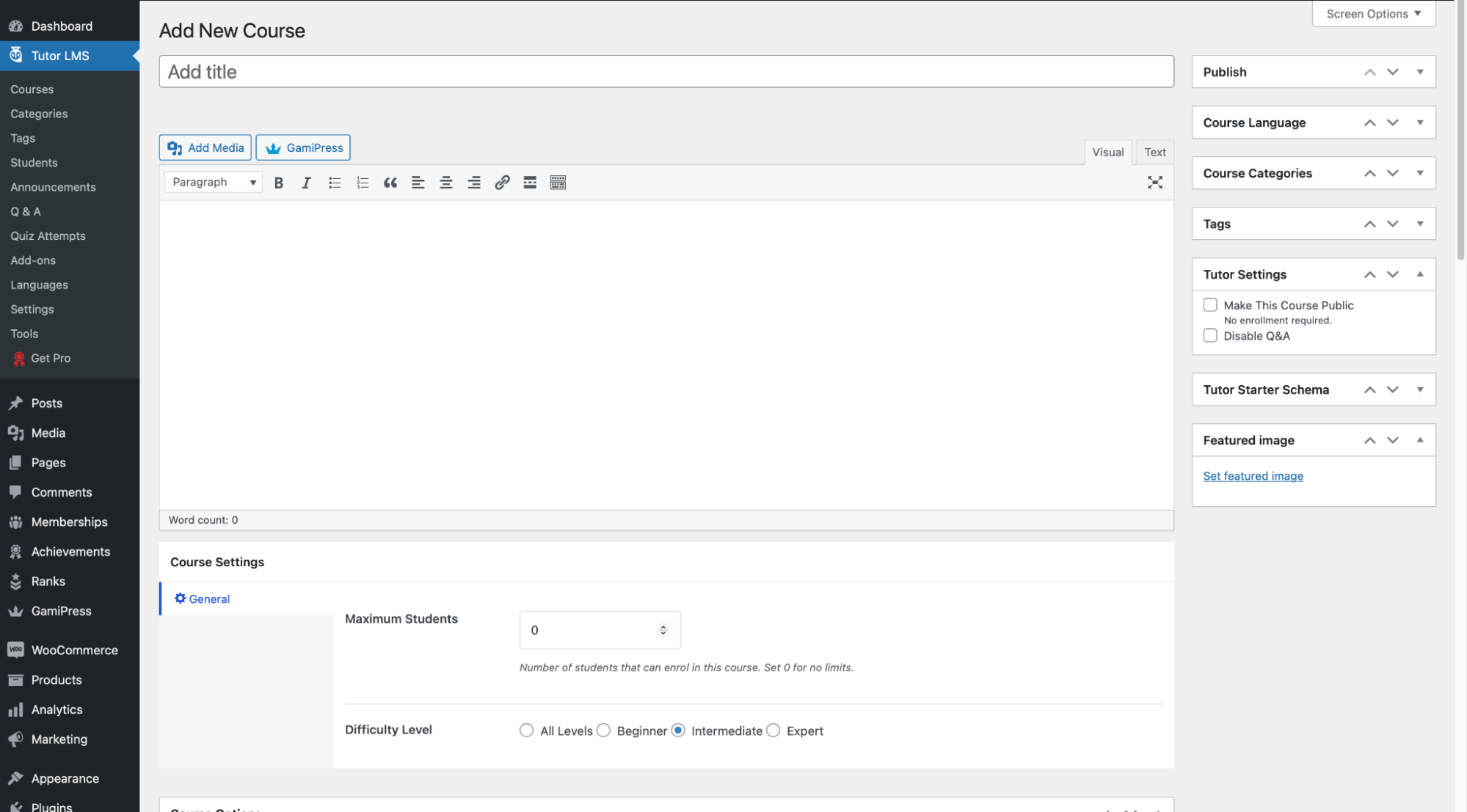
Tutor LMS Pro дает вам доступ к интерфейсному конструктору курсов с помощью перетаскивания, откуда вы можете мгновенно визуально создавать курсы.

Это была базовая установка курса, теперь вы должны придать ей больше содержания. Курс заканчивается, если вы не оцениваете своих студентов по материалу, который преподаете.
Как оценивать учащихся с помощью эффективных викторин
Важнейшей частью курса является прохождение викторин для оценки ваших студентов. Викторины предназначены для того, чтобы помочь учащимся вспомнить то, что они уже выучили. Таким образом, вы должны создавать викторины как для оценки ваших учеников, так и для разнообразия ваших планов уроков.
Для создания викторин Tutor LMS поставляется с мощным конструктором викторин. Это дает вам удивительную свободу с 10 различными типами викторин и подробными настройками, чтобы персонализировать ваши викторины именно так, как вы хотите. В частности, вы можете установить ограничения и таймеры для викторин с системой автоматической оценки. Учащиеся могут проходить тесты в удобное для них время, а оценка отображается автоматически.
Теперь возникает животрепещущий вопрос: с чего начать? Давайте начнем.
Шаг 1. Добавьте новую тему
Чтобы начать создавать викторину, сначала нужно добавить тему.
На странице создания курса прокрутите немного вниз, чтобы увидеть раздел « Конструктор курсов ».
Оттуда нажмите « Добавить новую тему », чтобы создать новую тему для своего курса.
Как только вы это сделаете, нажмите « Добавить тему », чтобы перейти к следующему шагу.
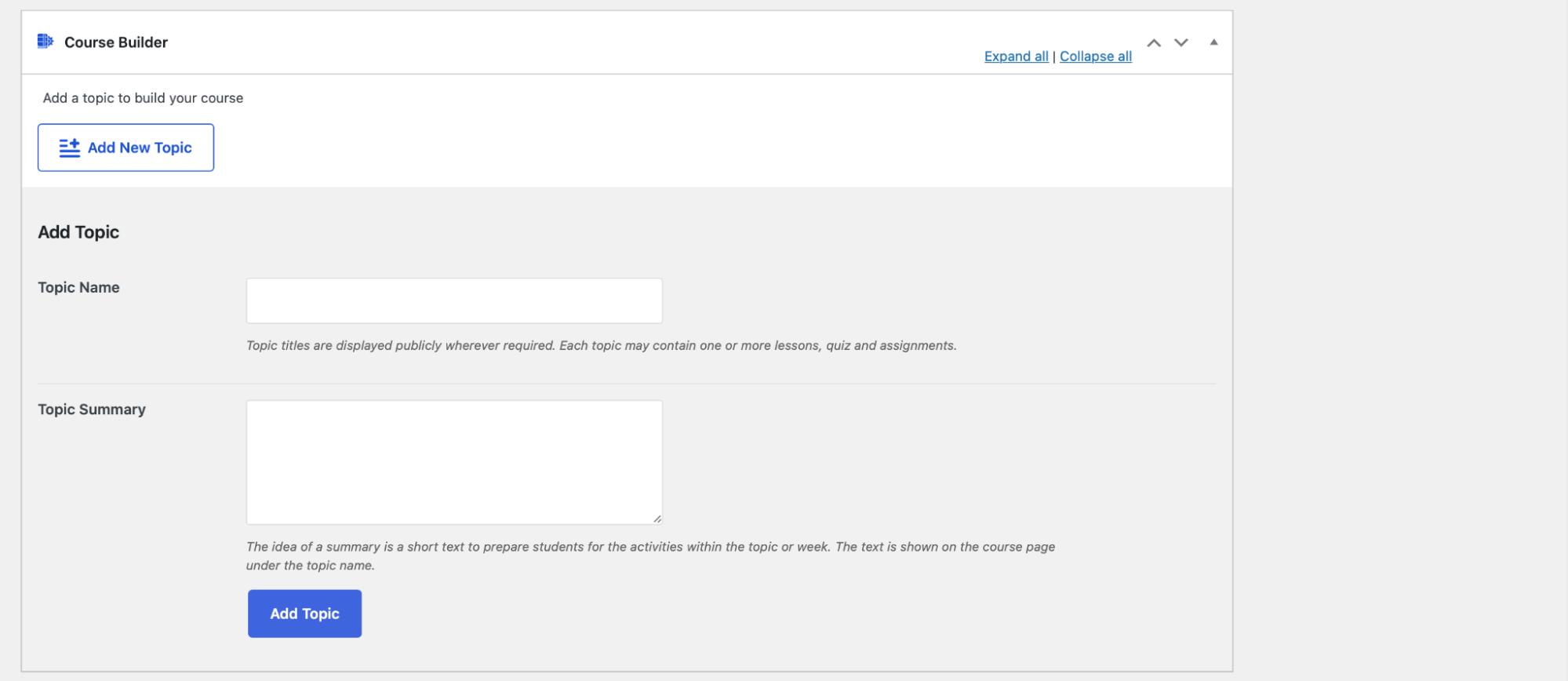
Шаг 2: Создание урока
После создания темы вы можете создать викторину и урок.
Чтобы создать урок, нажмите на тему, которую вы создали, и теперь вы увидите новую кнопку « Урок» .
Нажмите на нее, и вы увидите всплывающее окно, в котором вы можете добавить детали урока. Вы даже можете настроить урок с видео, если хотите.
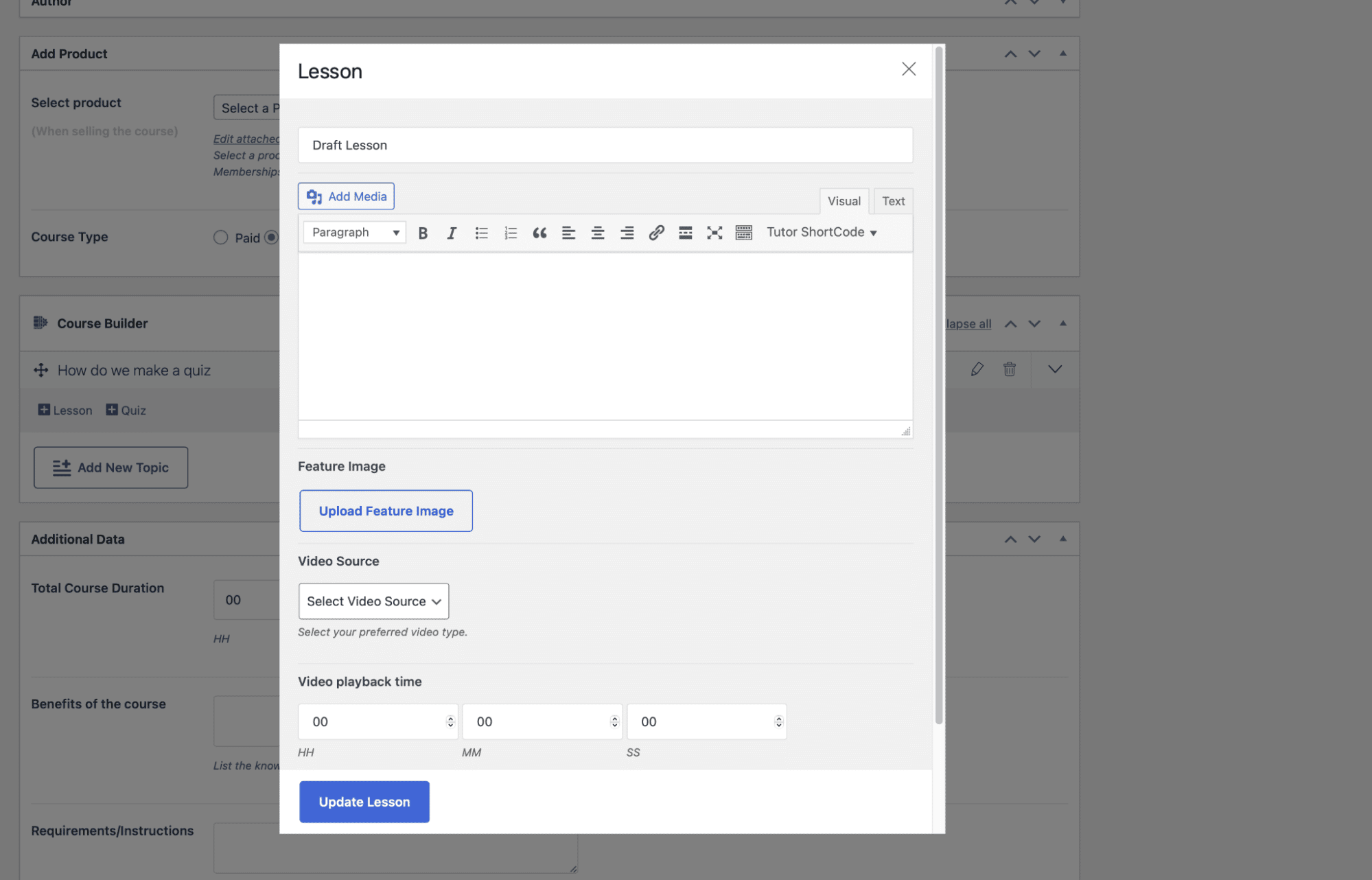
Шаг 3: Создание викторины
После того, как урок настроен, вы, наконец, можете приступить к созданию викторины. Нажмите на тему, к которой вы хотите добавить тест, а затем нажмите кнопку « Викторина» .
Во-первых, вам нужно установить имя и описание (если хотите) для викторины.

Нажмите Сохранить и далее , чтобы перейти к следующему шагу.
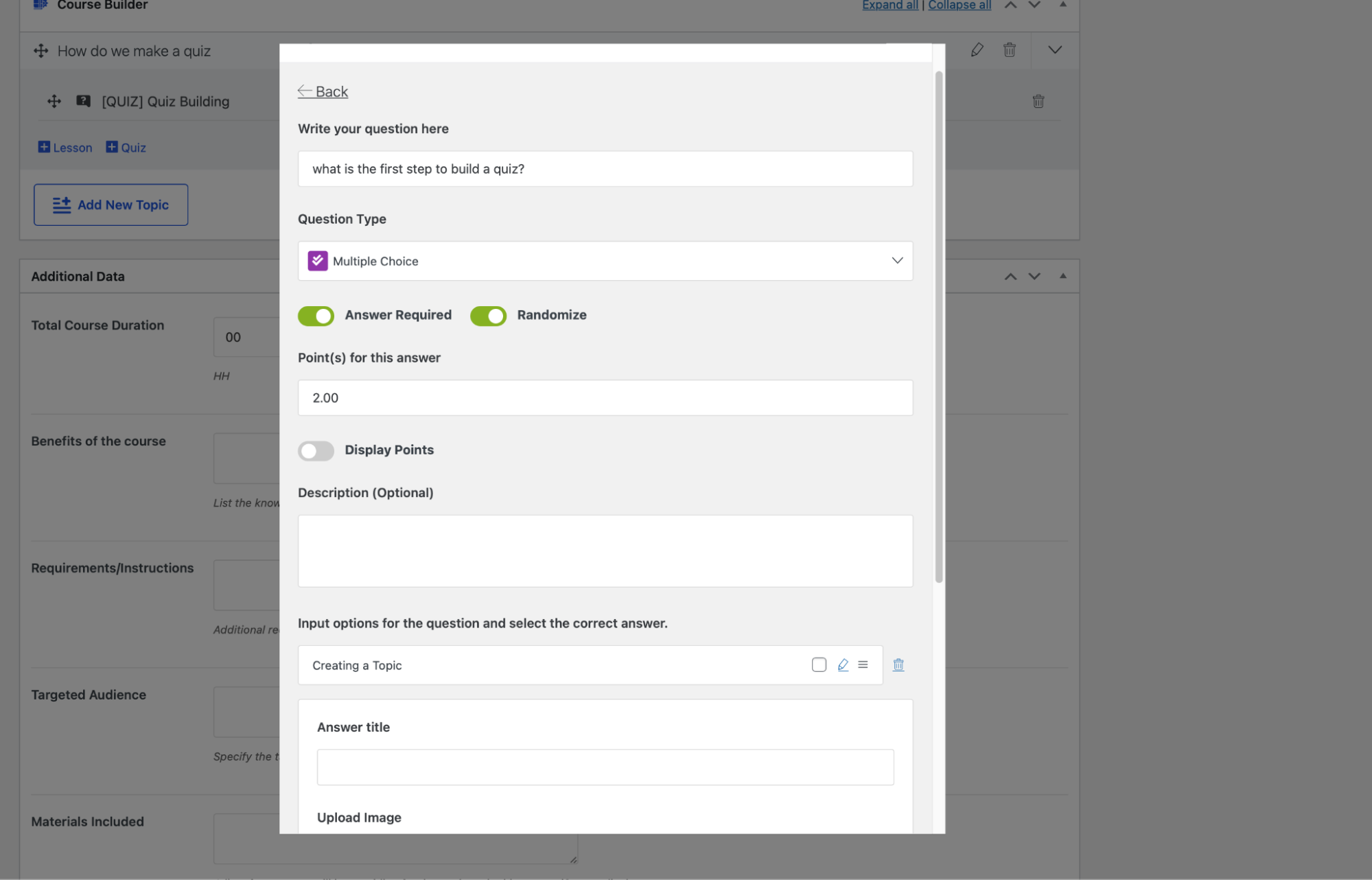
После первоначальной настройки викторины вы можете установить вопросы и оценки. У вас могут быть разные вопросы с разными баллами, в зависимости от типа вопроса, который вы задали.
Для вопросов с несколькими вариантами ответов есть отличная опция «Случайный порядок», которая смешивает варианты.
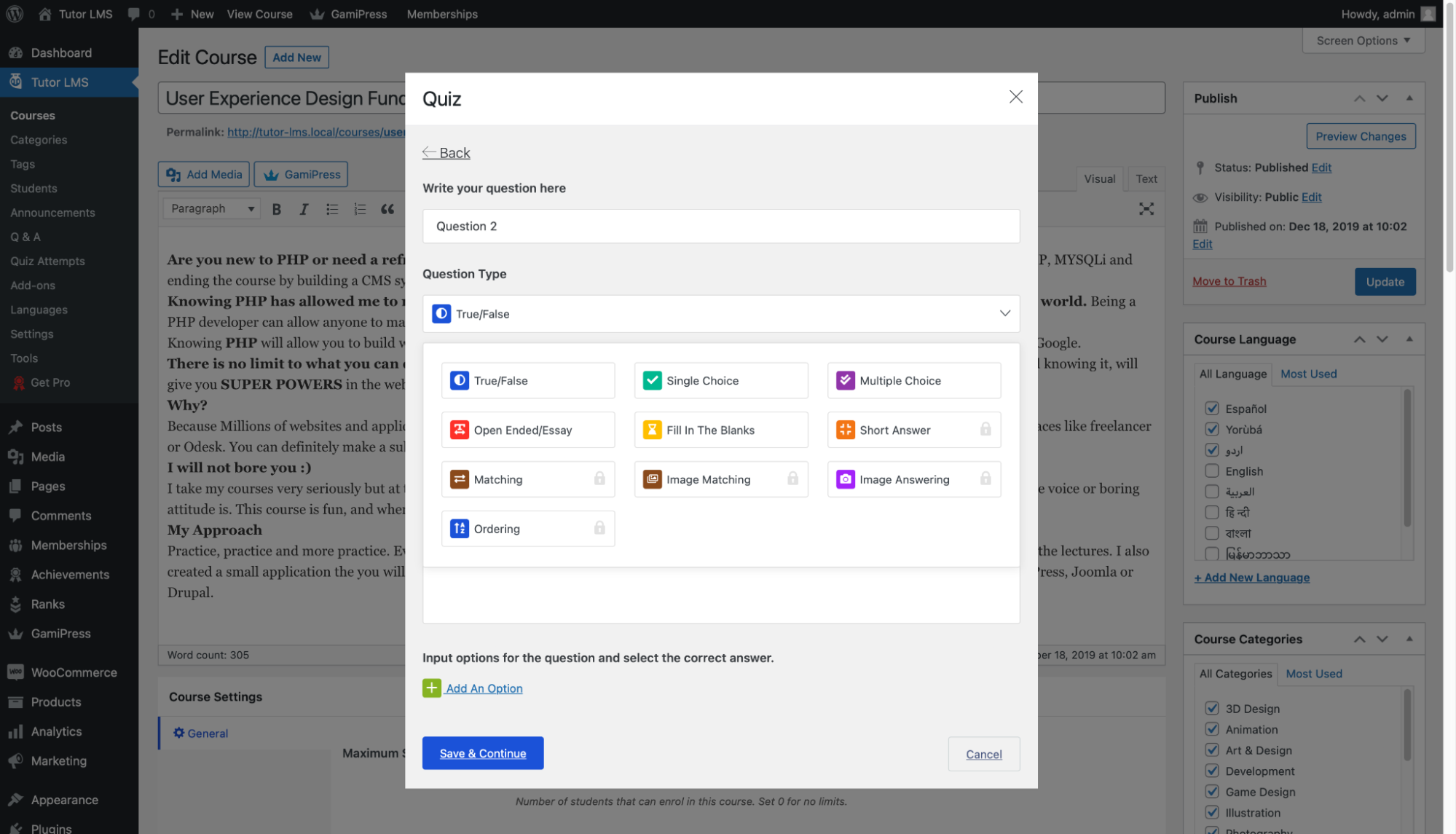
Конструктор викторин также имеет множество других дополнительных настроек для дополнительной настройки. Не стесняйтесь играть с ними, пока вы не будете полностью счастливы.

Теперь ваш курс включен и готов к работе.
Как монетизировать свой курс
Вы закончили с базовой настройкой вашего курса. Что будет дальше? За установкой следует добавление вариантов оплаты к вашему курсу. Вы определенно хотите зарабатывать деньги на своем тщательно созданном курсе. Tutor LMS интегрируется с плагинами электронной коммерции, такими как Paid Membership Pro и Easy Digital Downloads.
Tutor LMS предлагает удобные варианты монетизации, распределение доходов и комиссий, а также несколько платежных шлюзов, чтобы упростить продажу курсов!
Награждение за достижения
Поэтому, как только ваши ученики закончат один из ваших курсов, вы должны вручить им награду. Смысл прохождения онлайн-курса в основном для обучения, но также частично для признания и признания. Отличный способ выполнить это — наградить своих учеников сертификатом об окончании. Что может быть лучше, чем конструктор сертификатов Tutor LMS?
Помните, что этот инструмент не входит в бесплатную версию и доступен только в профессиональной версии Tutor LMS. Это стоит вложений в профессиональную версию Tutor LMS, поскольку у вас будет доступ к мощному конструктору сертификатов Tutor LMS, а также ко многим другим расширенным функциям.
Узнайте больше о надстройках Tutor LMS Pro.
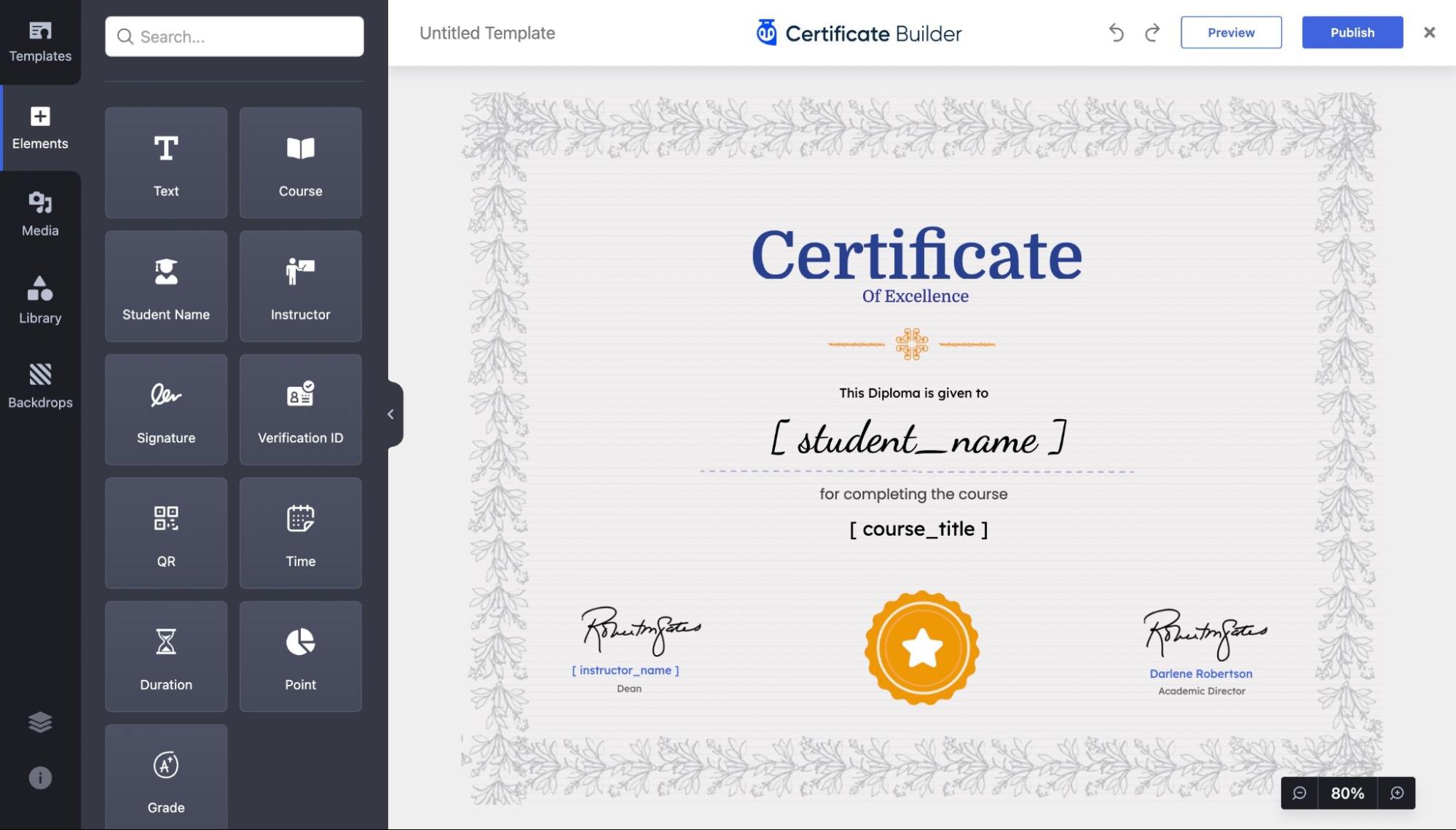
С помощью конструктора сертификатов вы можете создавать, редактировать и проектировать невероятные сертификаты с нуля, чтобы поразить своих студентов в конце курсов. Узнайте больше о конструкторе сертификатов Tutor LMS.
Жажда скорости
Вы создали потрясающий сайт курсов электронного обучения и наполнили его различными обширными и яркими курсами. Но вы замечаете, что клиенты или студенты регулярно жалуются на то, что ваш сайт медленно используется и посещается. Это может стать фатальной проблемой, которая может оттолкнуть посетителей. Медленное время загрузки и неуклюжая загрузка сайта отбивают у пользователей желание переходить по ссылкам на вашем сайте. Обычно они могут закрыть сайт после пары кликов. Так как же решить эту проблему?
Это должно быть решено путем оптимизации скорости страницы. Оптимизация скорости страницы — это конечный результат, который может быть достигнут многими путями. Один из лучших способов оптимизировать скорость страницы — использовать плагин кэширования.
Плагин кэширования хранит статические HTML-страницы вашего сайта на сервере. Таким образом, каждый раз, когда пользователь посещает ваш сайт LMS, плагин кэширования будет показывать гораздо более легкую кешированную версию вашего сайта вместо того, чтобы загружать весь ваш сайт со всеми тяжелыми файлами Php.
Вот где красота WordPress снова сияет, вы можете получить замечательный, простой в использовании плагин кэширования и запустить его в кратчайшие сроки. Кеширующие плагины работают почти как по волшебству. Хороший может сделать вашу жизнь намного проще без каких-либо хлопот.
Чтобы добиться всего этого, мы предлагаем WP Rocket.
WP Rocket был признан плагином кэширования №1 для WordPress. Хотя название определяет его как просто плагин для кэширования, это гораздо больше. WP Rocket выполняет 80% работы по повышению скорости сразу после установки. Получите WP Rocket в зависимости от того, какой план лучше всего подходит для ваших целей.
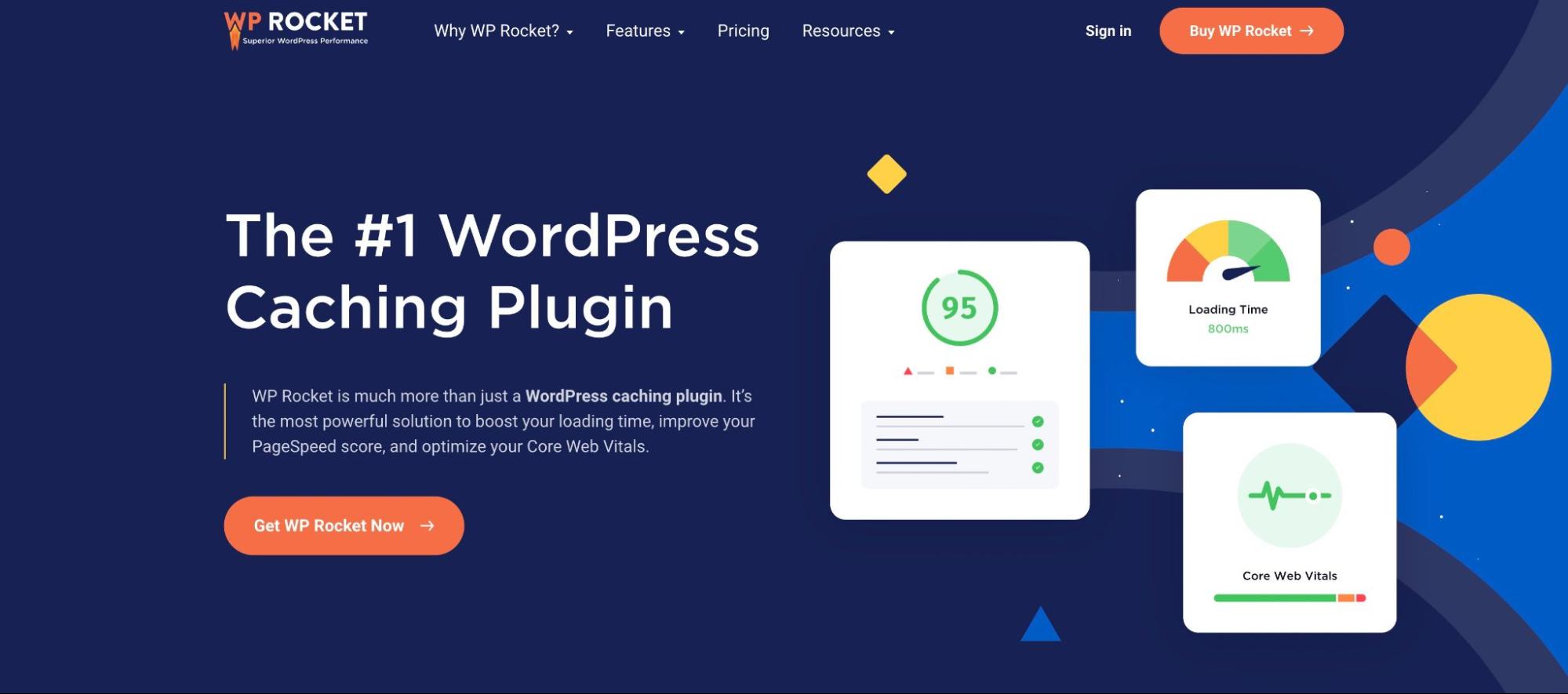
После покупки установите его, как и любой другой плагин на WordPress.
Использование WP Rocket
В идеале вы хотите использовать плагин кэширования, который упрощает и упрощает оптимизацию производительности. Поскольку большая база пользователей WordPress состоит из людей, которые не так разбираются в технологиях, наличие готового к использованию плагина весьма полезно.
WP Rocket делает именно это! Как мы уже говорили, 80% оптимизации производительности выполняется сразу после активации. WP Rocket предлагает ключевую оптимизацию производительности, такую как кэширование страниц, кэширование браузера и сжатие GZIP, среди многих других, сразу после активации. Эти параметры даже не отображаются на странице настроек, поскольку они сразу позаботятся об этом за вас.
Помимо минимизации параметров CSS и JS, WP Rocket предлагает расширенные и мощные функции, такие как удаление неиспользуемых CSS, отложенная загрузка JavaScript и отложенное выполнение JavaScript. Вы можете включить эти функции одним щелчком мыши на вкладке «Оптимизация файлов».
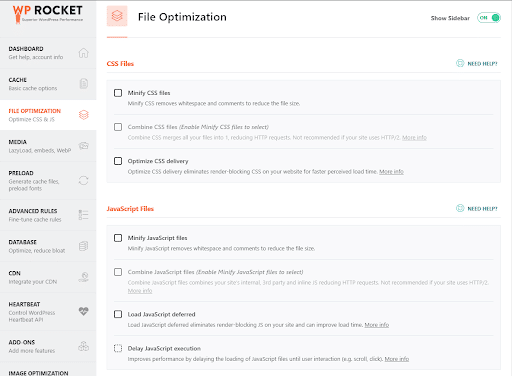
Даже в этом случае настройки не требуют особых усилий для включения и настройки для продвижения вашего сайта. Вы можете быть на пути к гораздо более быстрому сайту с помощью нескольких кликов.
Конечно, вы можете сделать еще много настроек, чтобы оптимизировать скорость вашего сайта. Но мы не будем вдаваться во все подробности. При необходимости вам поможет более подробное руководство по началу работы с WP Rocket.
Подведение итогов
Что ж, это была неплохая поездка. Но на этом работа не заканчивается, скорее это только начало. Вторая половина путешествия — это реклама ваших курсов студентам, гарантирующая, что ваш продукт дойдет до желаемого покупателя. В идеале вы должны:
- Определите своих целевых учеников
- Эффективно рекламируйте свои курсы для максимального охвата
- Рекламируйте свой курс как стандартный отраслевой материал
- Предлагайте продажи, чтобы увеличить количество студентов
- Получите партнерский персонал для продвижения вашего материала в другом месте
- И многое другое
Хотя это определенно не полный список, эти советы могут помочь вам продвигать свой курс.
Теперь вы отправляетесь в экспедицию по сайту электронного обучения, вооружившись созданными вами потрясающими инструментами.
